Việc thất lạc điện thoại không đồng nghĩa với việc bạn mất đi số IMEI quan trọng của nó. Rất có thể, mã số định danh thiết bị di động quốc tế (IMEI) này đã được lưu trữ ở một nơi nào đó, và bạn chỉ cần biết cách tìm. Số IMEI là một dãy số độc nhất vô nhị giúp nhận diện điện thoại của bạn trên toàn cầu, đóng vai trò thiết yếu trong việc khóa thiết bị bị mất, báo mất cắp hoặc kiểm tra thông tin bảo hành. Bài viết này từ thuthuatmobile.net sẽ hướng dẫn bạn những phương pháp hiệu quả nhất để tìm lại số IMEI của chiếc smartphone Android hay iPhone của bạn, ngay cả khi thiết bị không còn ở bên cạnh.
1. Kiểm Tra Vỏ Hộp Bán Lẻ Gốc Của Điện Thoại
Một trong những cách đơn giản và nhanh nhất để tìm số IMEI của điện thoại chính là xem trên vỏ hộp bán lẻ gốc của sản phẩm. Khi bạn mua điện thoại, nó thường đi kèm trong một hộp kín cùng với các phụ kiện và sách hướng dẫn sử dụng. Số IMEI thường được in trên một nhãn dán nhỏ, gần mã vạch. Bạn cũng có thể tìm thấy các thông tin khác như EID, UPC và số serial tại đây.
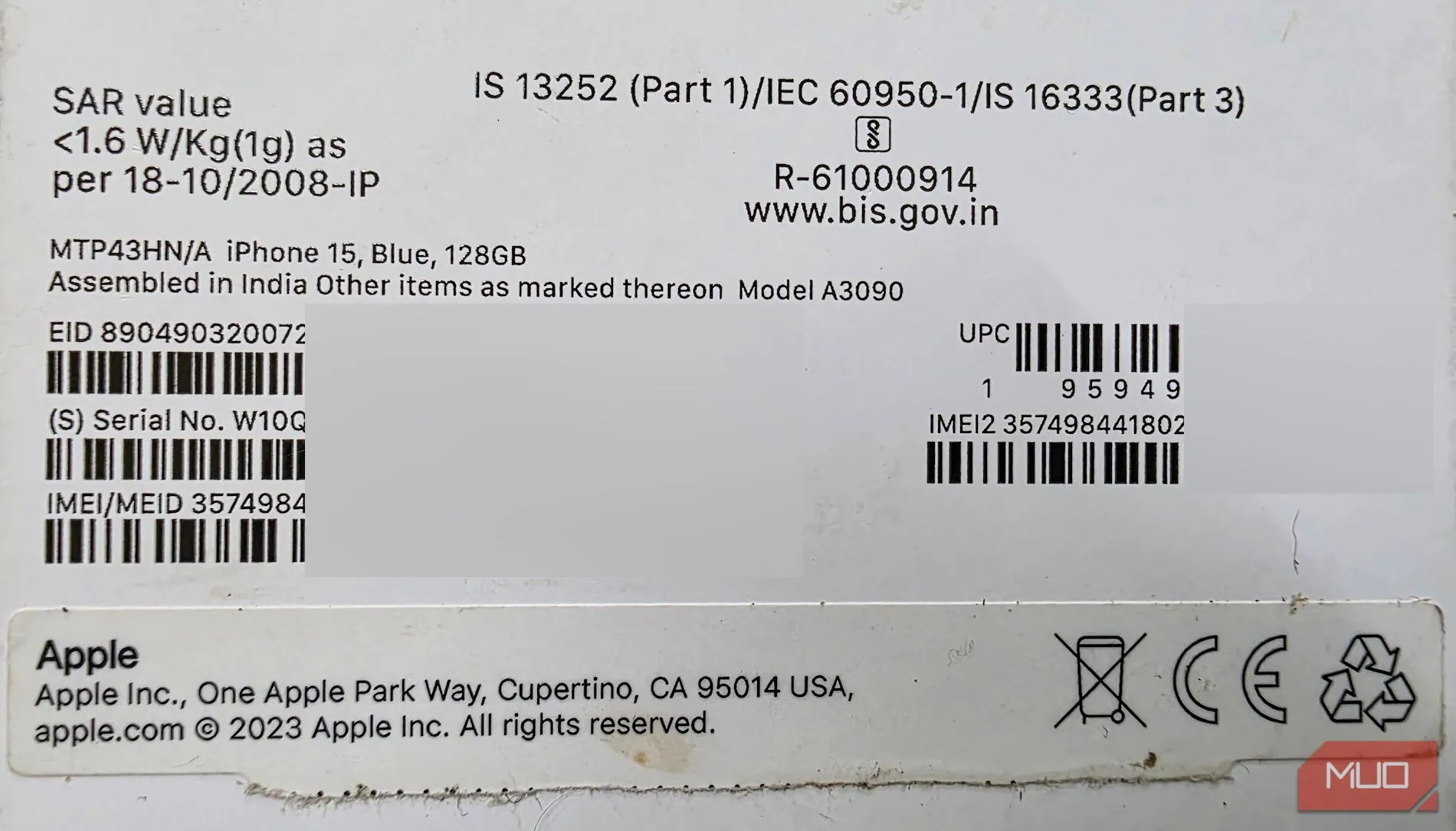 Chi tiết số IMEI iPhone trên nhãn dán vỏ hộp bán lẻ gốc
Chi tiết số IMEI iPhone trên nhãn dán vỏ hộp bán lẻ gốc
Đối với iPhone, nhãn dán này thường nằm ở mặt sau của hộp, trong khi các điện thoại Android thường có nó ở cạnh bên hoặc mặt đáy. Nếu không thấy bên ngoài, hãy thử nhìn vào bên trong hộp; số IMEI có thể được in trên một tờ giấy hướng dẫn, thẻ bảo hành hoặc sách hướng dẫn sử dụng. Một số thiết bị Android cũng có tem dán có thể tháo rời trên chính thiết bị, hiển thị IMEI cùng các thông tin khác. Các mẫu điện thoại cũ hơn với pin rời thường có số IMEI được dán nhãn bên trong ngăn chứa pin. Tuy nhiên, với xu hướng thiết kế nguyên khối, không thể tháo rời, vỏ hộp hiện là lựa chọn tiêu chuẩn.
2. Xem Lại Hóa Đơn Hoặc Biên Lai Mua Hàng Qua Email
Nếu bạn không giữ vỏ hộp gốc của điện thoại, hãy kiểm tra lại hộp thư email mà bạn đã dùng để mua điện thoại. Các nhà bán lẻ và nhà mạng di động thường gửi email xác nhận sau khi giao dịch mua hàng hoàn tất. Những email này thường chứa số IMEI, kiểu máy điện thoại và số serial. Hãy mở ứng dụng email của bạn và tìm kiếm theo tên cửa hàng hoặc nhà mạng mà bạn đã mua điện thoại.
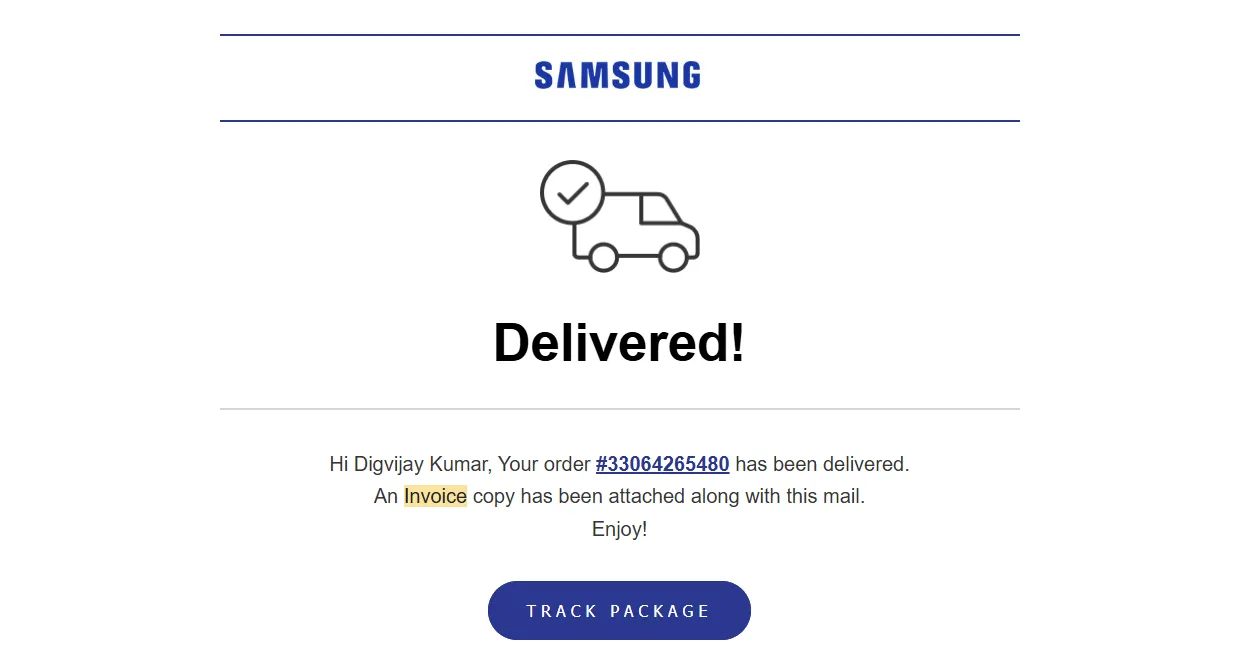 Email xác nhận đơn hàng Samsung hiển thị số IMEI và thông tin sản phẩm
Email xác nhận đơn hàng Samsung hiển thị số IMEI và thông tin sản phẩm
Bạn cũng có thể sử dụng các từ khóa như “xác nhận đơn hàng,” “hóa đơn” hoặc “biên lai” để thu hẹp kết quả tìm kiếm. Đừng quên kiểm tra thư mục spam hoặc thư rác phòng trường hợp email bị lạc vào đó. Nếu bạn vẫn không tìm thấy gì, hãy đăng nhập vào trang web hoặc ứng dụng nơi bạn đã mua điện thoại. Kiểm tra lịch sử đơn hàng của bạn và tải xuống hóa đơn hoặc biên lai. Số IMEI thường nằm trong phần chi tiết sản phẩm hoặc thông tin thanh toán. Đối với các giao dịch mua từ Amazon hoặc các cửa hàng trực tuyến khác, hãy đăng nhập, kiểm tra các đơn hàng trước đây và tìm chi tiết mua hàng. Nếu bạn mua điện thoại tại cửa hàng, hãy kiểm tra biên lai để tìm số IMEI. Nếu thiếu, hãy yêu cầu nhân viên cửa hàng giúp đỡ. Tương tự như một lần tôi đã mất biên lai sau khi mua điện thoại tại cửa hàng địa phương, nhưng cửa hàng đã cấp lại sau khi xác minh giao dịch mua của tôi.
3. Sử Dụng Google Tìm Thiết Bị (Dành Cho Điện Thoại Android)
Nếu bạn đang sử dụng một điện thoại Android được liên kết với tài khoản Google của mình, bạn có thể tìm số IMEI thông qua công cụ Google Tìm thiết bị (Google Find My Device). Công cụ này không chỉ giúp định vị các điện thoại thông minh bị mất mà còn hiển thị thông tin quan trọng về từng thiết bị được kết nối với tài khoản của bạn.
Để bắt đầu, hãy mở trình duyệt web của bạn và truy cập Google Tìm thiết bị. Đăng nhập bằng cùng tài khoản Google được liên kết với điện thoại của bạn. Khi đăng nhập thành công, bạn sẽ thấy một bản đồ và danh sách các thiết bị của bạn ở phía bên trái. Chỉ cần chọn thiết bị mà bạn muốn tìm số IMEI, và một cửa sổ sẽ hiển thị thông tin chi tiết.
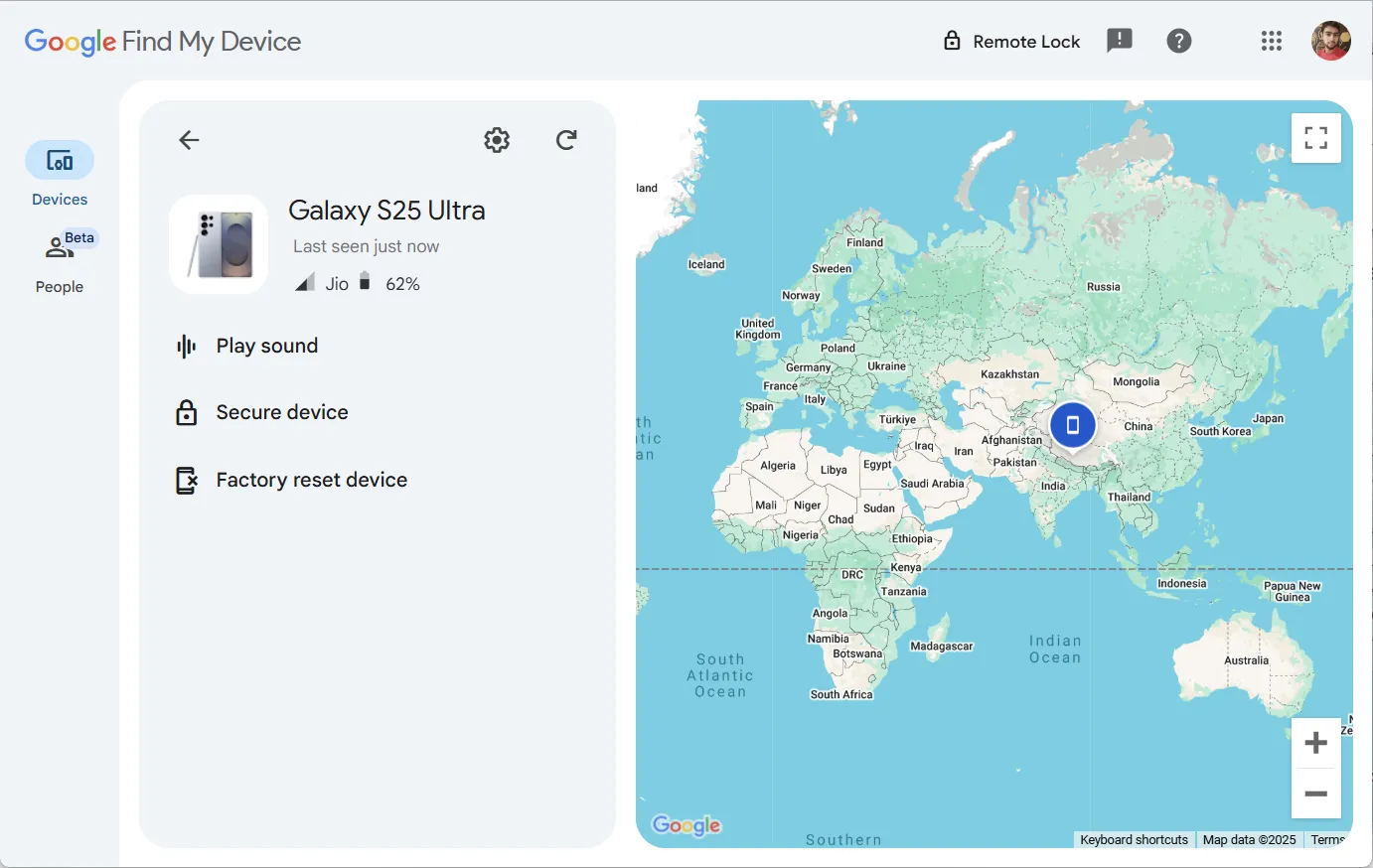 Giao diện Google Tìm thiết bị hiển thị vị trí điện thoại và danh sách thiết bị Android
Giao diện Google Tìm thiết bị hiển thị vị trí điện thoại và danh sách thiết bị Android
Nhấp vào biểu tượng bánh răng (Cài đặt) ở góc trên bên trái để xem số IMEI và các chi tiết khác như kiểu máy điện thoại và ngày kích hoạt.
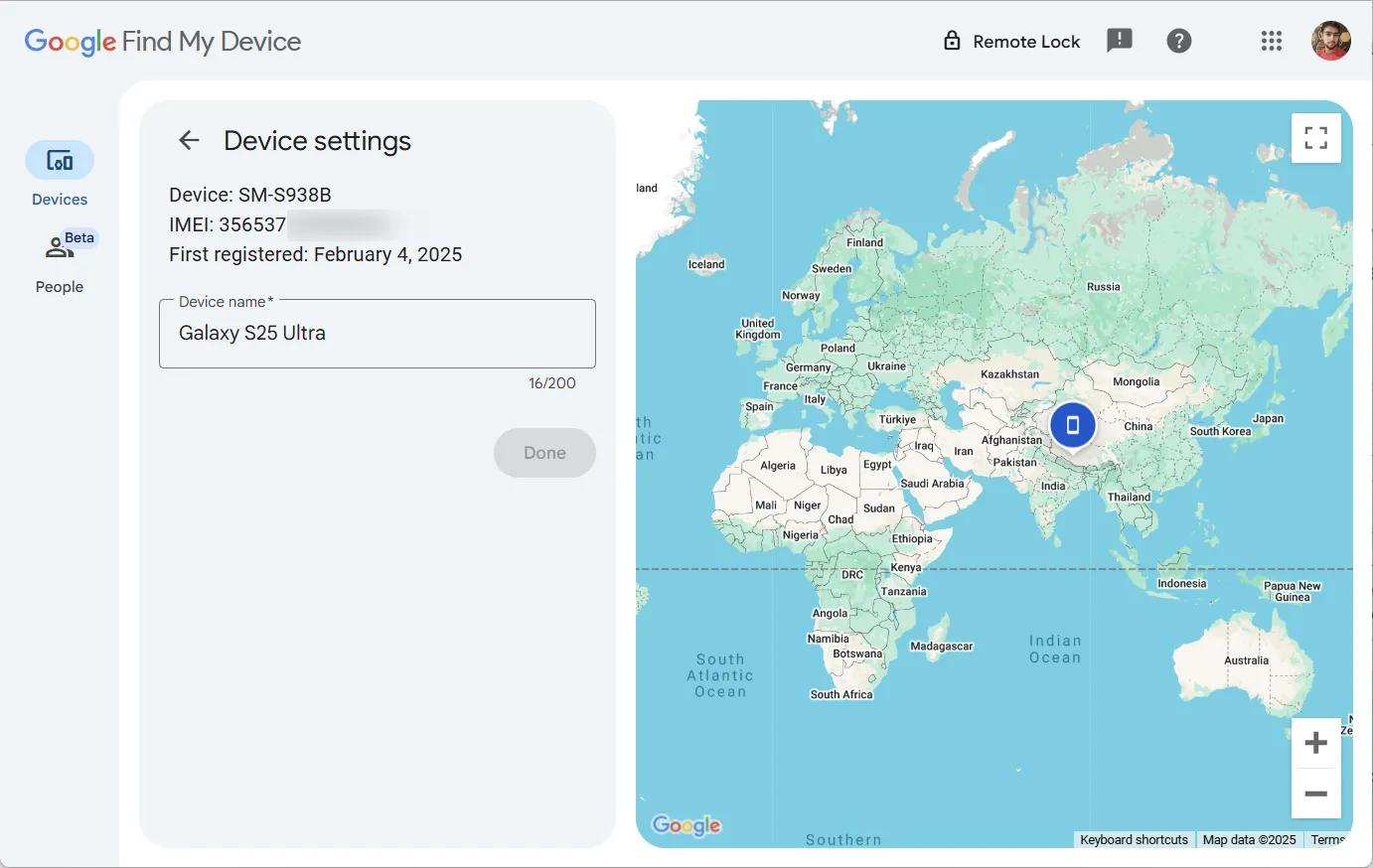 Kiểm tra số IMEI điện thoại Samsung qua công cụ Google Tìm thiết bị
Kiểm tra số IMEI điện thoại Samsung qua công cụ Google Tìm thiết bị
4. Kiểm Tra Tài Khoản Apple ID Của Bạn (Dành Cho iPhone)
Tương tự như Android, Apple cũng cung cấp một giải pháp tương tự thông qua Apple ID của bạn. Nếu bạn sở hữu một tài khoản Apple ID, bạn có thể đồng bộ tất cả các thiết bị Apple của mình vào tài khoản đó và dễ dàng tìm số IMEI cho iPhone của bạn.
Để thực hiện điều này, hãy mở trình duyệt web và truy cập trang web Apple ID. Đăng nhập bằng thông tin xác thực của bạn, và một mã xác minh sáu chữ số sẽ được gửi đến thiết bị tin cậy của bạn. Nhập mã này, và bạn sẽ đến trang tài khoản của mình.
Khi bạn đã ở đó, nhấp vào tab Thiết bị. Thao tác này sẽ hiển thị danh sách tất cả các thiết bị được liên kết với Apple ID của bạn. Tìm iPhone của bạn trong danh sách và nhấp vào nó.
Trên trang thông tin thiết bị, cuộn xuống phần Giới thiệu. Đây là nơi bạn sẽ tìm thấy các chi tiết về điện thoại của mình, bao gồm số IMEI của nó.
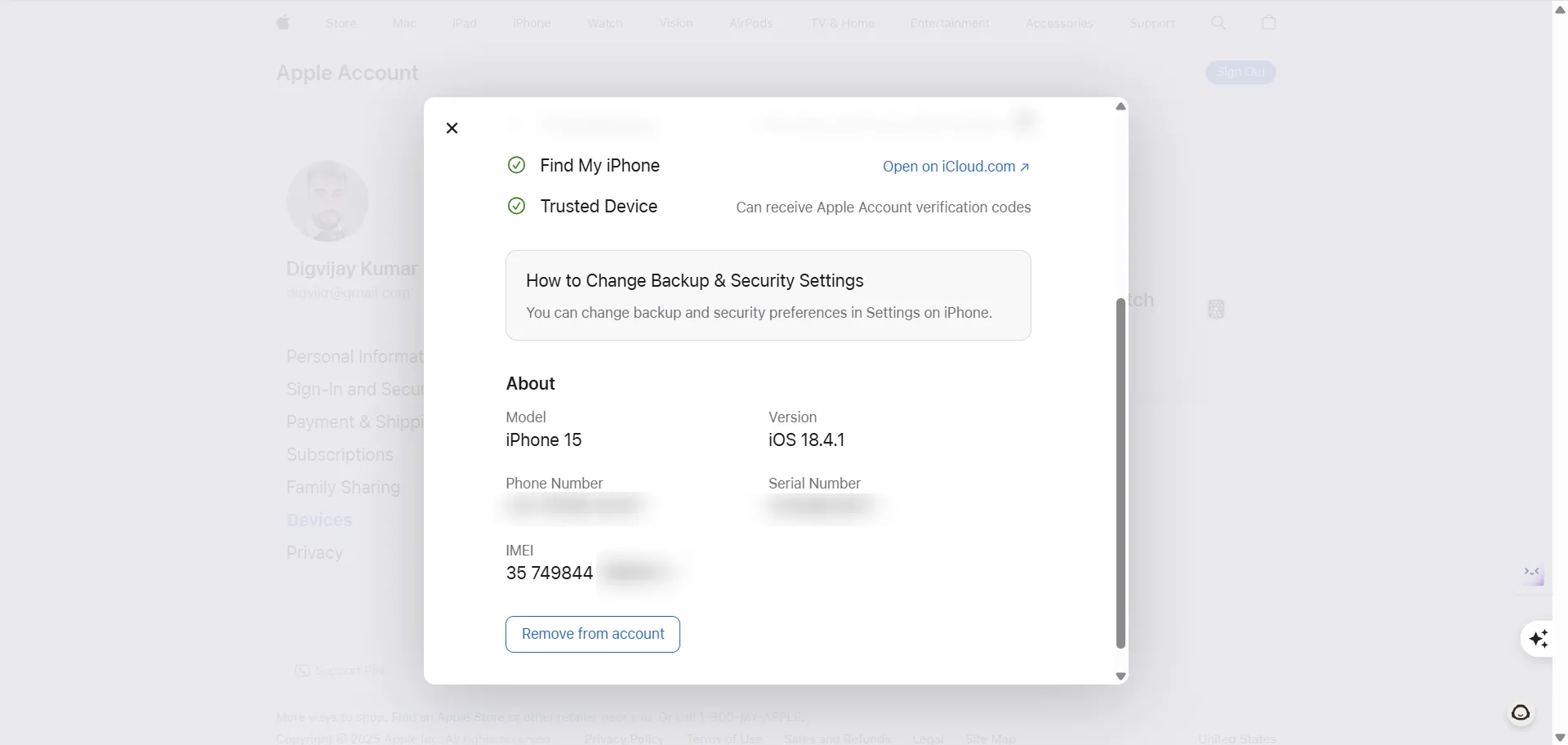 Xem số IMEI iPhone từ trang quản lý thiết bị trong tài khoản Apple ID
Xem số IMEI iPhone từ trang quản lý thiết bị trong tài khoản Apple ID
5. Thử Trang Web Kiểm Tra IMEI Trực Tuyến
Một số công cụ trực tuyến, như imei.info, cho phép bạn kiểm tra chi tiết của điện thoại bằng cách nhập số IMEI của nó. Mặc dù những công cụ này không tạo ra số IMEI cho bạn, nhưng chúng có thể xác nhận liệu số IMEI bạn có là chính xác hay không. Bạn sẽ nhận được các chi tiết như thương hiệu, kiểu máy và trạng thái bảo hành của điện thoại. Điều này hữu ích nếu bạn đang xác minh một số IMEI nghi ngờ, sắp xếp các tài liệu cũ với nhãn không rõ ràng, hoặc thậm chí khớp các thiết bị để xem số IMEI nào thuộc về điện thoại nào.
6. Liên Hệ Bộ Phận Hỗ Trợ Khách Hàng Của Nhà Mạng
Nếu tất cả các phương pháp trên không hiệu quả, nhà sản xuất điện thoại của bạn hoặc nhà cung cấp dịch vụ (nhà mạng) vẫn có thể giúp đỡ. Họ có thể có một bản ghi hóa đơn mua hàng của bạn, vốn thường bao gồm số IMEI. Hoặc, nếu bạn đã kích hoạt điện thoại với họ trước đây, họ có thể tra cứu trong hệ thống của mình.
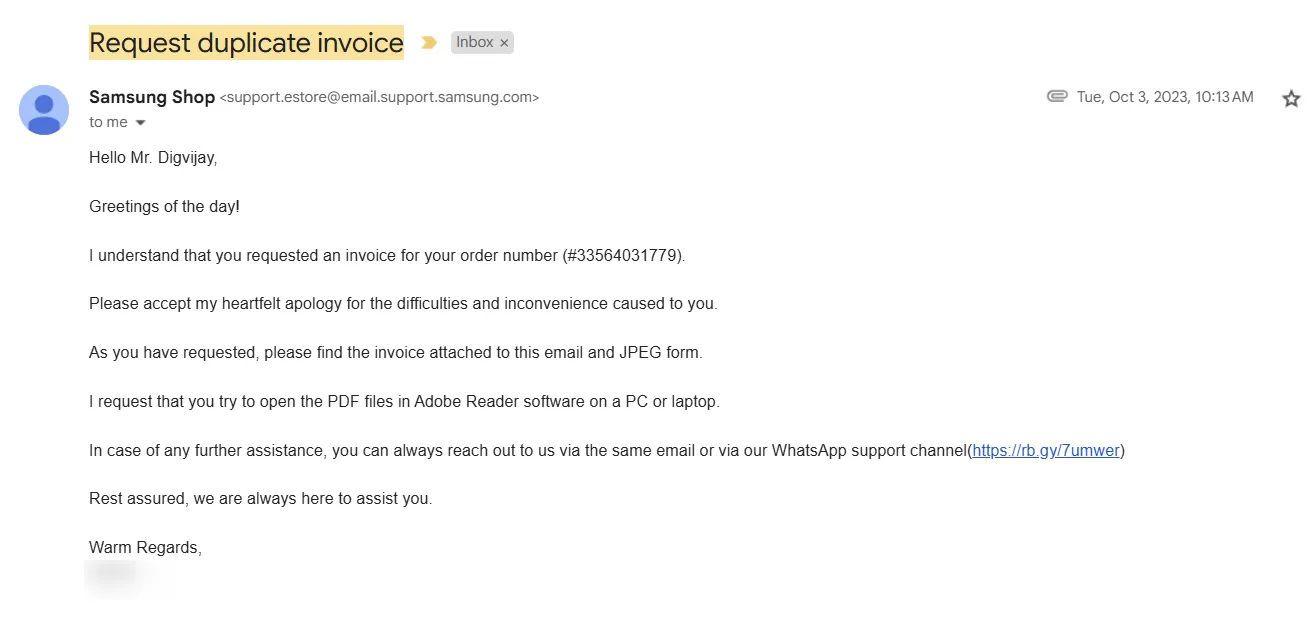 Phản hồi từ bộ phận hỗ trợ khách hàng Samsung về yêu cầu cung cấp hóa đơn sao chép có IMEI
Phản hồi từ bộ phận hỗ trợ khách hàng Samsung về yêu cầu cung cấp hóa đơn sao chép có IMEI
Hãy liên hệ bộ phận hỗ trợ khách hàng của họ hoặc sử dụng chức năng chat trực tuyến và giải thích tình hình của bạn. Đảm bảo bạn có sẵn bằng chứng sở hữu và bất kỳ giấy tờ tùy thân nào mà họ có thể yêu cầu. Sau khi họ xác minh thông tin của bạn, họ sẽ kiểm tra hồ sơ và cung cấp cho bạn số IMEI được liên kết với thiết bị của bạn.
Trên đây là một số cách nhanh chóng và dễ dàng để tìm số IMEI của bạn khi điện thoại không ở bên cạnh. Thuthuatmobile.net hy vọng những phương pháp này sẽ hữu ích khi bạn cần số IMEI gấp. Khi đã có số IMEI, hãy lưu trữ nó ở một nơi an toàn để bạn không phải loay hoay tìm kiếm lại lần nữa. Đừng ngần ngại chia sẻ những cách bạn đã áp dụng thành công trong phần bình luận bên dưới!


